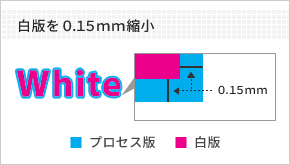ご利用ガイド|新時代のネット印刷【いろぷり】
WEBからのご注文・ご入稿は24時間受付中!
お客様センター
10:00〜17:00
10:00〜17:00
0120-89-7216
透明の素材への印刷となるため、そのままではデザインが透けてしまいます。
中に入ったものを透けにくく、デザインを際立たせるためには、下地に白ベタを引く必要があります。
①全体に白ベタを引く場合(※不透明にしたい場合)は白版を作成いただく必要はありません。
ご注文時もしくはご入稿時に「全面白引き」の旨を記載ください。
※白くはなりますが、完全な不透明になるわけではありません。
②デザインとして透明部分を作成したい場合は、レイヤーで白版を作成頂き、その箇所の白版をなしにすれば
透明なデザインになります。

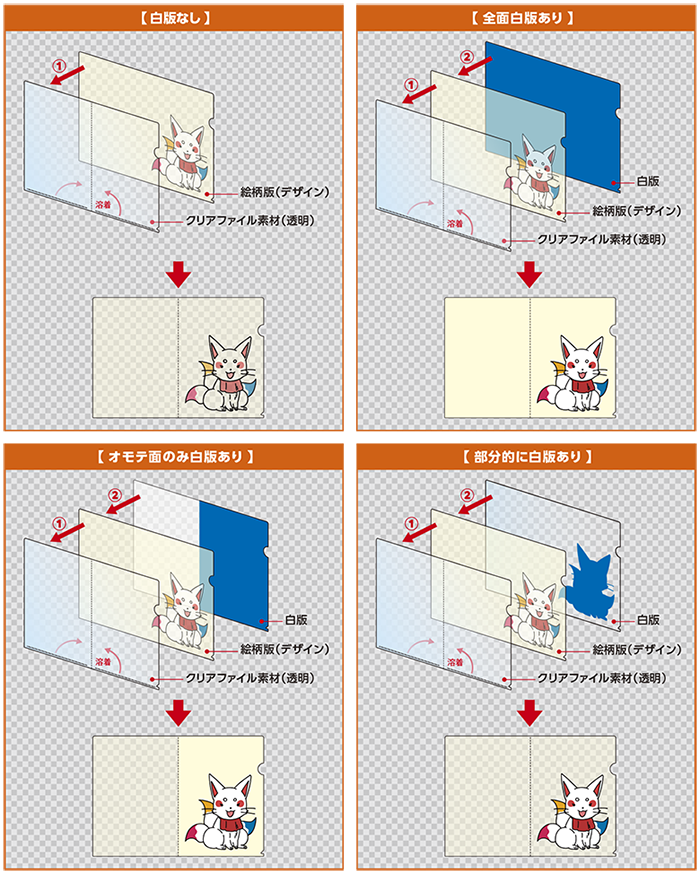
クリアファイル等の素材のPPはその性質上、印刷の際若干の伸縮があります。 白版をデザインと同じサイズで印刷すると、完成品のデザインより白インキ部分がはみ出してしまいます。
そこで、白版を作成の際はデザインよりも小さめに作る必要があります。
■以下の手順を参考に白版データを作成ください。
新規レイヤーを作成し、「白版」という名前をつけます。 デザインの入ったレイヤー(下記画像内「4色版」)の透けてほしくない部分をコピーし白版レイヤーに、メニューの「編集」→「同じ位置にペースト」で貼り付けます。

メニュー→「ウィンドウ」→「カラー」でカラーウィンドウを呼び出し、 白版データを黒(K100%)で塗りつぶします。
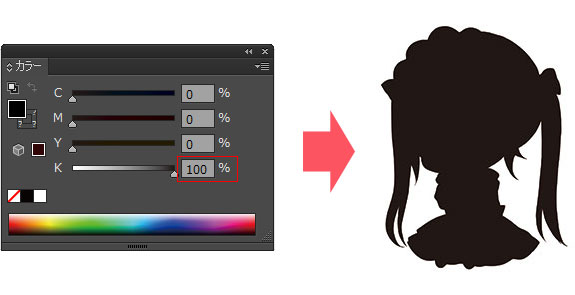
白版データ選択します。 メニューの「効果」→「パス」→「パスのオフセット」でパスのオフセットウィンドウを呼び出し。 オフセットを「-0.15mm」に設定します。

デザインよりも白版のサイズが0.15mm小さくなりました。 白版データの完成です。